Такому USB-FDD устройству, можно найти применение в совершенно различных областях. Это может быть, как использование в качестве загрузочного устройства из-под BIOS, так и как лазейка для обхода систем контроля устройств.
Кстати, в одной из своих статей, я писал о подобной обнаруженной дыре в НОД-антивирусе – Уязвимости в системе контроля флешек ESET NOD32 Antivirus. Дело в том, что NOD32 совершенно не умеет блокировать Floppy-устройства, во всяком случае, не умел в 2016 году.
ЧТО АКТУАЛЬНО
Как вы понимаете, не все из рассматриваемых ниже устройств, можно пойти и взять в магазине. И даже не потому, что этот какой-то эксклюзивный товар, а просто их уже нигде не продают.
Но существуют, как минимум три, доступных любому смертному решения, готовых помочь с реализацией вашей затеи. К ним можно отнести внешний бокс от Zalman, мои любимые SMI-контроллеры и немного менее любимые Phison-чипы, устанавливаемые в USB-флешках.
Если устройства от Zalman, можно отнести не слишком экономным решениям, которое само по себе (без жесткого диска), обойдётся вам порядка 50-70 долларов США.
То флешки на чипах SMI, отличаются низкими ценами, т.к. всегда ориентировались на недорогой сегмент рынка. Главная задача, это купить правильную флешку. Хотя, учитывая цену в 5$, за простую модель, ошибка не будет стоить вам много нервов.
С контроллерами на Phison, всё немного сложнее и просто купить контроллер данной фирмы ещё недостаточно. Нужно именно подходящее сочетание модели контроллера, флеш-памяти и сопутствующего программного обеспечения. Дело в том, что наличие совместимой прошивки не тоже самое, что и возможность прошить флешку в MODE4.
ПРО ZALMAN
Многие слышали о портативном USB-боксе жестких дисков, но не многие догадываются, что он умеет эмулировать не только ISO-образы.
Я являюсь обладателем устройства Zalman ZM-VE400, так что все написанное далее, будет относиться только к нему. За другие модели от Zalman, ручаться не буду, хотя, судя по сведениям из сети, FDD им тоже не чужд.
Его прошивка, поддерживает флоппи-образы формата .IMA, а вот .IMG или .BIN мой бокс, так и не увидел. С файлы на вставленном образе, можно будет работать как с обычной дискетой, т.е. грузиться с него, удалять или добавлять файлы.
Специально сфотографировал экран монитора, в загрузочном меню BIOS, называлась эта область как FDD-Load Virtual Floppy.
Для IMA-образов, стандартного объёма 1.38МБ, эмулируется Floppy-устройство, на котором и будет расположено его содержимое. А вот если его объём превышает это значение, то эмуляция такого толстого образа дискеты, будет производится на флеш-разделе, со всеми вытекающими.
Как видно из скриншота, залман позволяет одновременно вставлять образы и в FLOPPY и в CDROM области.
НА КАКИХ КОНТРОЛЛЕРАХ ФЛЕШЕК ЭТО ВОЗМОЖНО
К сожалению, количество производителей USB-контроллеров, которые включили такую функцию в свою продукцию, можно пересчитать по пальцам одной руки.
Признаюсь, что при подготовке к статье, проверил не все 100% имеющихся утилит. Но тем не менее, думаю, что ничего не упустил из виду.
PHISON
Гарантировано подходят только старые модели контроллеров, но шанс приобрести сейчас такой у вас нулевой. Чтобы понимать, самый свежий физоновский чип, позволяющий прошить флешку без танцев с бубном в флоппи-режиме, это PS2251-50. Т.е. этак 2010 года должна быть флешка, но никак не новее. В сети видел свидетельства, того, что люди перепрошивали в флоппи контроллер PS2134.
Для устаревших флешек, у меня на портале имеете отдельная статья (Флоппи режим работы флешки на контроллере Phison PS2232), в которой подробно описывается механизм трансформации одной из флешек.
С современными представителями семейства Phison, всё намного туманнее. А конкретно, проблема в том, что не всякое железо получается прошить имеющимися средствами. Более подробно, с данной проблемой, вы можете ознакомиться в следующем материале – О преобразовании флешки в Floppy Drive с помощью Phison MPALL.
Если говорить про размер FDD-области, то физоны не поддерживают образы, объёмом более 1.38МБ.
SMI
Всегда FLOPPY-режим был и никуда деваться, надеюсь, не собирается. Учитывая то, что SMI-шки, одни из лидеров на рынке доступных флешек, проблем с покупкой у вас быть не должно.
Да и ограничений, на размер, создаваемой флоппи-области, я не обнаружил. Подробнее читайте в материале – Создаём гигантский флоппи из флешки на обычном SMI чипе.
В инструкции рассматривается современный чип и соответствующая версия прошивальщика. В котором функционал шире, чем в старой сервисной утилите для SMI SM321BB, скриншот которой я привожу.
Так что, если в используемой вами утилите, не хватает какой-нибудь функции, попробуйте взять максимально свежий дистрибутив, который сможет принять железо вашей флешки.
FIRSTCHIP
Лично я не создавал флоппи-устройство на чипах FirstChip, но если верить одному из постоянных посетителей портала USBDev, такое возможно. Он проделывал это со своей флешкой на контроллере FC1178E, с помощью следующего ПО – ApTools_20161027_JF.
Для этого в настройках в качестве значения параметра Disk type, следует указать типа 1.44 Floppy, а далее прописать директорию из которой будут браться файлы.
EFORTUNE
Давным-давно в 2000-ых годах, у меня была монолитная флешка на чипе eU201, но она скоропостижно скончалась. Проверить, действительно ли можно сварганить флоппи на eFortune или нем, мне доподлинно неизвестно. Просто обнаружил в настройках опцию Floppy, вот и решил поделиться информацией.
Самое интересное, в настройках можно одновременно активировать и AutoRun-раздел (то бишь CDROM) и наш Floppy. Только я сильно сомневаюсь, что они могут ужиться вместе друг с другом.
Floppy-режим, можно обнаружить, как в прошивальщиках для eU201, так и eU202. К примеру, на скриншоте, производственная утилита eFortune eU202 MP [10.08.30]-A.00.00 .
ГОТОВЫЕ РЕШЕНИЯ ИЗ КОРОБКИ
При желании, можно нагуглить кучу разнообразных аппаратных решений, которые могут добавить вам компьютер этакий заменитель FDD-дисковода. Только скорее всего, все они будут заточены на работу в системах управления промышленного оборудования. А такие устройства, обычно, отличаются приличной стоимостью и не слишком компактными габаритами.
Из простых и элегантных решений, стоит рассказать про устройство HP USB Floppy Drive Key. С виду, оно представляет собой самую обычную USB-флешку, объёмом 256МБ или 1ГБ. Но сбоку на корпусе, имеется специальный механический переключатель, который в одно мгновение, превращает флешку из обычной в floppy-привод.
Обозначения на схеме: 1. Device Switch; 2. USB Floppy Partition; 3. USB Drive Key Partition
Выпускалась, она примерно в 2007 году и стоила порядка 77$, что может позволить себе не каждый человек. Да и за такие деньги, можно с десяток новых флэш прикупить на контроллере SMI, в магазине у дома.
К тому же, судя по описанию на официальном сайте, она ещё не ко всякому компьютеру подойдет. Наверное, поэтому, она и не прижилась у массового потребителя.
Эмулятор флоппи-дисковода FDD в Windows 7
Я не сталкивался с дискетами уже лет 5 точно, столько же я не видел флоппи-дисководы на новых компьютерах. Даже начал забывать, что такие носители информации вообще <strike>существовали</strike> существуют. Но на днях приехал из Москвы привет из прошлого в виде двух трех с половиной дюймовых дискет с цифровой подписью для программы АРМ «Организация». Стоит отдать им должное, одна дискета это точная копия другой на случай выхода из строя одной из дискет.
Чтобы найти компьютер с работающим флоппи-дисководом пришлось потратить час времени, т.к. найти флоппи не сложно, а вот найти еще работающий FDD – это проблема. Скопировал все данные на флешку, вставил в ПК с программой АРМ «Организация», но “умная” программа опрашивает только диск A:, а на этом компьютере такого вообще нет.
В тех.поддержке данного софта милая девушка посоветовала использовать внешний FDD, либо найти ДРУГОЙ способ, о котором она не может говорить, но в гугле я все найду. Я даже растерялся сначала, но выхода не было, пришлось гуглить по поводу эмулятора флоппи-дисковода для Windows 7. Забегу вперед и скажу, что все получилось настроить минут за 15, программа обновилась и заработала, а как настроить эмуляцию FDD я расскажу ниже…
Эмулятор флоппи-дисковода FDD в Windows 7
Образ дискета
Первым делом нужно создать образ дискеты, чтобы файл с образом подсунуть программе эмулятору. Для создания образа дискеты нужно две вещи – компьютер с работающим флоппи-дисководом и бесплатная программа, которая не требует установки — RawWrite for Windows.
В программе переходим на вкладку Read, указаем путь – где сохранить файл с образом дискеты и нажимаем кнопку Read.
Образ готов, можно переходить на ПК, где нужно эмулировать эту дискету.
Эмуляция FDD
Для эмуляции FDD я использовал программу ImDisk Virtual Disk Driver, после установки ее нужно искать в Панели управления, т.к. в меню Пуск она не отображается.
Основное окно программы ImDisk Virtual Disk Driver, в нем отображается список смонтированных дисков (дискет) и кнопки управления. Чтобы смонтировать образ дискеты жмем Mount new…
Далее, как показано на скриншоте. Указать путь к файлу образа, букву диска и тип…
Если все сделано правильно, то в основном окне программы появится следующая строчка
Все готово, теперь можно в проводнике открывать диск A: и работать с файлами, которые были на дискете.
Заключение
Для монтирования образа дискеты достаточно прав обычного пользователя, но после перезагрузки нужно монтировать образ заново. В моем случает образ нужен был только один раз, а если требуется повседневная работа с образом дискеты, то программа ImDisk Virtual Disk Driver поддерживает управление монтированием через командную строку. Например, чтобы смонтировать образ дискеты вводим:
imdisk.exe –a –m A: –f D:Downloadimage1
Можно написать bat файл и положить его в автозагрузку, чтобы не делать монтирование вручную при загрузке системы.
Нашли опечатку в тексте? Пожалуйста, выделите ее и нажмите Ctrl+Enter! Спасибо!
Хотите поблагодарить автора за эту заметку? Вы можете это сделать!
« Как назначить флешке определенную букву в WindowsКак быстро включить Частный доступ (Private Browsing) в Safari » —>
9 комментариев на «Эмулятор флоппи-дисковода FDD в Windows 7»
Ваш отзыв
B
Содержание:
Флоппи-диск (англ. floppy disk), в просторечии называемый «дискета» — гибкий магнитный диск в пластиковом футляре. По сути — портативный носитель информации с возможностью многократной перезаписи. Не очень надёжный, но был весьма распространён с 1970-х и до конца 1990-х годов. В данный момент практически вышел из обращения, но, порой встречаются программы, требующие наличие дисковода для таких дискет.
Если у Вас как раз такой случай, то бесплатная программа на этой странице поможет обойти данное требование программным путём.
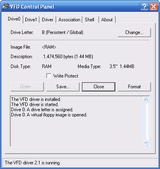 |
|
| Рейтинг: | |
| Размер: | 300 кБ (портативная версия) |
| Интерфейс: | Английский |
| Платформа: | Windows 2000/XP/2003/Vista/7/8 32-bit |
| Лицензия: | FreeWare |
| Обновлено: |
2014-07-04
Что нового? Версия 2.1, 4 июля 2014 г.
|
| Разработчик: | http://sourceforge.net/projects/vfd/ |
| Платный аналог: | Alcohol 120% (3604 руб.) |
Похожая программа:Виртуальный диск DAEMON Tools Lite ad S2 / —>
Бесплатный эмулятор флоппи-дисковода для современных компьютеров, в которых отсутствуют разъёмы для подключения этого устройства.

Недавно в бухгалтерию купили два новых компьютера, так как старые уже не справлялись с требованиями все новых и новых программ для отчетов во всяческие министерства. Система и все нужные программы установились без проблем, поэтому я подключил оба «компа» к Интернету и со словами: «Пользуйтесь на здоровье!», — с чистой совестью ушел домой :). Но, не тут-то было :))).
Буквально через пару часов мне перезвонили и сказали, что, мол, так и так, а не получается у них передать какую-то платежку. Когда пришел, выяснилось, что в новых компьютерах НЕТ ФЛОППИ ДИСКОВОДОВ!!!, а без них хитрая министерская программа ну никак не желает выдавать файл платежного документа :).
Естественно, я сразу же попробовал заполучить нужный файлик в обход требований, но кроме как на дискету утилита напрочь отказывалась его выдавать. Не долго думая, я решил переставить дисководы со старых машин на новые, но когда я открыл корпус одного из новых компьютеров, оказалось, что подключать «флопики» некуда, так как на материнской плате отсутствовал разъем для FDD :(.
Я было, уже вообще расстроился, но в памяти вовремя всплыл съемный флоппи-дисковод, который я видел у одного знакомого. Именно сей девайс и был выпрошен на время сдачи отчета.
Но ситуация была спасена лишь на время, поэтому мне было поручено купить для бухгалтерии такой же портативный FDD. И все бы ничего, но оказалось, что это очень дефицитный штучный товар, о котором даже не во всех компьютерных магазинах слышали :).
Короче, придя домой, я решил поискать в Интернете альтернативные варианты решения возникшей проблемы и после долгих безрезультатных поисков, наконец-то мне дошло, что может существовать программный эмулятор «флопика»!
Результатом поиска оказалась маленькая утилитка Virtual Floppy Drive. При весе менее чем в 200 килобайт, программа может создавать до двух полноценных виртуальных приводов для гибких магнитных дисков разной емкости и форм-факторов.
- полная интеграция виртуального дисковода с Windows (вплоть до Vista);
- возможность создавать виртуальные «дискеты» с данными;
- возможность быстрой смены виртуальных «дискет»;
- поддержка форм-факторов 3,5 и 5,25 дюймов;
- поддержка емкости виртуальных «дискет» от 160 КБ до 2,88 МБ;
- возможность форматирования виртуальных «дискет»;
- наличие консольного варианта утилиты.
Установки Virtual Floppy Drive не требует, поэтому скачиваем архив, распаковываем его в любую удобную папку и можем начинать пользоваться программой. В распакованной папке Вы обнаружите два исполняемых файла: vfd.exe и vfdwin.exe.
Первый запускает консольный вариант эмулятора, поэтому его рассматривать не будем (если нужно, то можете прочитать об управлении этой версией в файле vfdhelp.txt), а вот второй — как раз то, что нам нужно. Запустив vfdwin.exe Вы увидите окно программы Virtual Floppy Drive:
В этом окне есть шесть вкладок, но по умолчанию открывается вкладка «Drivers». Именно с нее стоит начать нашу работу. Здесь нам нужно установить драйвер виртуального привода и запустить его. Сам драйвер обычно определяется автоматически в окошке «Driver File». Если же этого не произошло (окошко остается пустым), нажмите кнопку «Browse», найдите в папке с программой файл vfd.sys и укажите его в качестве драйвера.
Следующим шагом будет выбор типа запуска программы. Доступен ручной («Manual») и автоматический («Auto») запуск приложения вместе с системой. Если Вам постоянно требуется работать с «флопиком», то рекомендую выбирать режим «Auto». Подтверждаем свой выбор нажатием кнопки «Apply».
Когда все настроено, нажмем кнопку «Install», чтобы установить службу Virtual Floppy Drive, а затем «Start», чтобы запустить эмулятор (если Вы нажмете сразу «Start», то служба все равно установится ;)). При желании Вы всегда сможете отключить виртуальный привод, нажав «Stop» и удалить службу программы кнопкой «Uninstall».
Служба запущена, эмулятор работает, а никаких изменений вроде бы не происходит — почему? Потому что теперь настала очередь настроить сам виртуальный привод. Для этого перейдем на вкладку «Drive0» или «Drive1» и произведем кое-какие манипуляции. А именно кликнем кнопку «Change» в самом верху и в появившемся окошке укажем букву (желательно A или B) для нашего виртуального привода.
Теперь после подтверждения выбора в папке Мой компьютер Вы обнаружите новый флоппи дисковод с только что заданной буквой:
Если дважды кликнуть по новому виртуальному дисководу, то он, как и реальный, запросит у Вас вставить дискету, но где же ее взять… Пришел черед следующего этапа — создания образа дискеты.
Кликнем кнопку «Open» в окне управления дисководом и в открывшемся окошке зададим тип и емкость нашей виртуальной «дискеты». Поле «Image File» оставим пока пустым, а в разделе «Disk Type» обязательно должно значиться «RAM» (то есть первую «дискету» мы создаем в виртуальной памяти своего ПК):
Жмем кнопку «Create» и смотрим на изменения в окне управления дисководом:
У нас активировалось три новые кнопки: «Save», которая позволяет сохранить виртуальный образ «дискеты» в файл, «Close» для «извлечения» образа и «Format» для форматирования виртуальной «дискеты» в системе FAT. Кстати отформатировать образ гибкого диска можно и при помощи стандартных средств Windows: через контекстное меню флоппи дисковода или через соответствующую команду консоли.
Теперь, если Вы попытаетесь открыть созданный дисковод, перед Вами откроется пустое окошко, в которое можно переместить файлы объемом до 1,4 мегабайта.
На время оставим вкладку управления дисководом и посмотрим на те, которые пока остались без внимания. Первая из них — «Association». С ее помощью можно задать ассоциацию Virtual Floppy Drive с файлами определенного типа в качестве виртуальных «дискет» (хотя и не обязательно). Здесь можно выбрать из уже существующих типов или же даже создать свой собственный, нажав кнопку «New Extension»:
Еще одной опцией является вкладка «Shell». С ее помощью мы можем добавить новые записи в контекстное меню Windows, а также создать ярлыки для дисководов на рабочем столе. Первая опция нужна только для старых версий Windows, так как, начиная с XP, записи для отправки файлов на новый дисковод и другие создаются автоматически, поэтому здесь тоже можно ничего не отмечать (если только Вам не нужны ярлыки):
Теперь на практике поработаем с виртуальным приводом гибких дисков. Можно открыть образ дискеты и попробовать перетащить в открытое окно любой небольшой файл. Получилось? Поздравляю! Значит, поддержка функции Drag&Drop у Вас работает. Если же файл не скопировался, вернитесь на вкладку «Shell» и отметьте первый пункт.
Следующий тест позволит нам проверить, можно ли обращаться к дисководу через контекстное меню. Выберем небольшой файл и, вызвав в контекстном меню пункт «Отправить», активируем пункт с названием нашего «флопика». Если файл не скопировался или соответствующая запись в меню отсутствует, Вам опят же надо активировать вышеупомянутый пункт в настройках:
Если все прошло успешно, то, открыв «дискету» Вы обнаружите на ней файл, который копировали:
Теперь Вы умеете все, кроме сохранения и смены виртуальных «дискет». Но перед тем как сохранять, нам нужен пустой файл, который будет использован в качестве образа. Создать его не составляет особой сложности. Зайдем в папку, где будут храниться наши «дискеты» и создадим любой файл (контекстное меню — пункт «Создать»).
Теперь просто изменим расширение файла на одно из перечисленных во вкладке «Association» (если расширение у Вас не отображается, зайдите в меню «Сервис» любой папки, выберите пункт «Свойства папки», в открывшемся окне перейдем на вкладку «Вид» и деактивируем пункт «Скрывать расширения для зарегистрированных типов файлов»). Все — будущий образ готов:
Теперь возвращаемся на вкладку управления дисководом (первая) и жмем кнопку «Save…». В открывшемся окошке указываем только что созданный файл образа, отмечаем пункт «Overwrite an existing file» и нажимаем «Save»:
Наша виртуальная дискета теперь сохранена, файлы с нее никуда не денутся, и их в любой момент можно будет считать.
Последнее, что нужно для работы — это уметь менять «дискеты». Как я уже говорил выше, чтобы «вынуть» ее достаточно нажать кнопку «Close», после чего опять загорится лишь кнопка «Open». Нажимаем ее и в уже знакомом нам окошке выбираем теперь при помощи кнопки «Browse…» сохраненный образ нужной «дискеты». Далее указываем «Тип диска» «File» и жмем «Open».
Поздравляю! «Дискета» загружена успешно!
Конечно, Virtual Floppy Drive эмулирует флоппи привод только на программном уровне, поэтому работать с ним вне среды Windows (например, загружаться с него в BIOS) не получится :(.
Однако, если Вы столкнетесь с проблемой схожей с моей, когда «флопик» требуется для успешной работы конкретных приложений, то при помощи этой небольшой утилитки Вы сэкономите порядка 200 гривень (около 800 рублей) на покупку внешнего USB-FDD!!! Удачи Вам во всех начинаниях и пусть Ваши компьютеры приносят Вам поменьше хлопот ;).
P.S. Разрешается свободно копировать и цитировать данную статью при условии указания открытой активной ссылки на источник и сохранения авторства Руслана Тертышного.
P.P.S. В Windows можно эмулировать не только флоппи-дисководы, но даже создавать полноценные копии реальных CD/DVD-приводов. Если Вы нуждаетесь в таком, советую обратить внимание на одну из самых популярных утилит в этом роде:Виртуальный диск https://www.bestfree.ru/soft/sys/virtualcd.php
P.P.P.S. Если у Вас уже стоит физический флоппи-дисковод и Вы решили установить эту программу, будьте готовы к тому, что физический дисковод у Вас пропадёт из списка логических дисков. Такое бывает, если виртуальному дисководу назначить букву уже имеющегося дисковода. То есть, происходит замена реального диска на виртуальный, а реальный пропадает.
Исправить ситуацию помогут вот такие действия: 1. Из диспетчера оборудования удалить: а) Дисковод гибких дисков, б) Контроллер гибких дисков. 2. Из реестра удалить ветку:HKEY_LOCAL_MACHINESYSTEMCurrentControlSetEnumACPIPNP07004&1e2bbe8d&0 3. Перезагрузиться.
—> —> СКАЧАТЬ Virtual Floppy Drive 2.1(страница загрузки) ad S5 / —>
Получать обновления: |
—>
Используемые источники:
- https://www.usbdev.ru/articles/floppylun/
- http://did5.ru/it/windows/emulyator-floppi-diskovoda-fdd-v-windows-7.html
- https://www.bestfree.ru/soft/sys/virtual-floppy.php
 Какая разница между USB FDD и USB HDD при выборе устройства загрузки в BIOS?
Какая разница между USB FDD и USB HDD при выборе устройства загрузки в BIOS?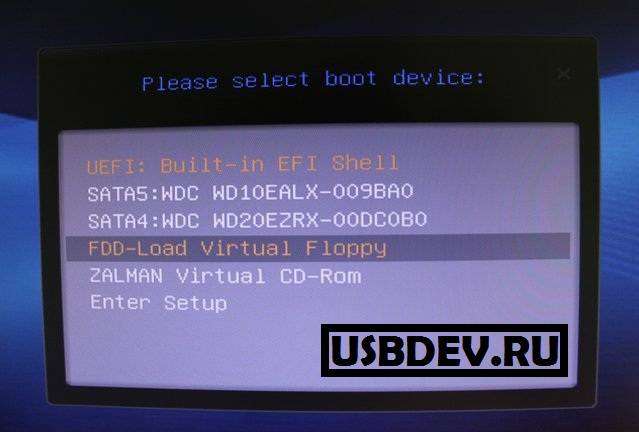

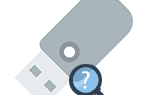 Generic storage device usb device что это
Generic storage device usb device что это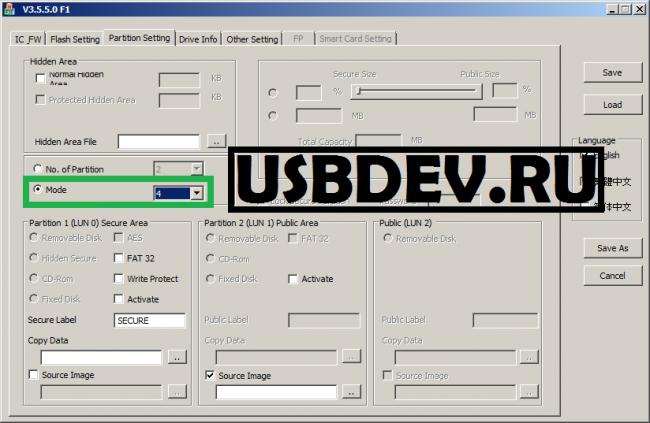
 Скачать лучший эмулятор Денди для компьютера
Скачать лучший эмулятор Денди для компьютера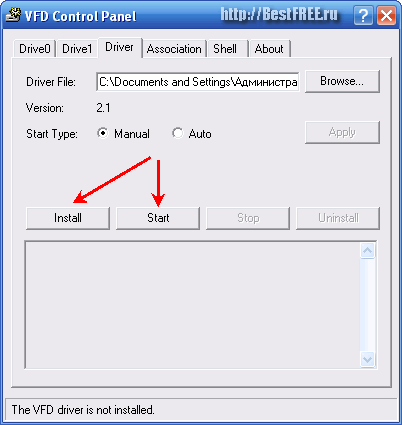
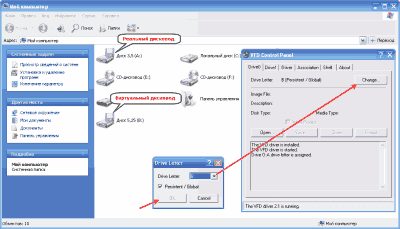
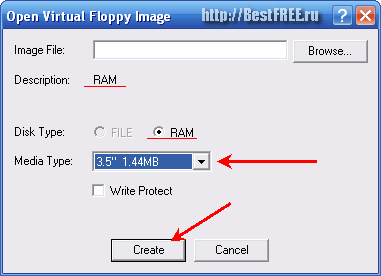
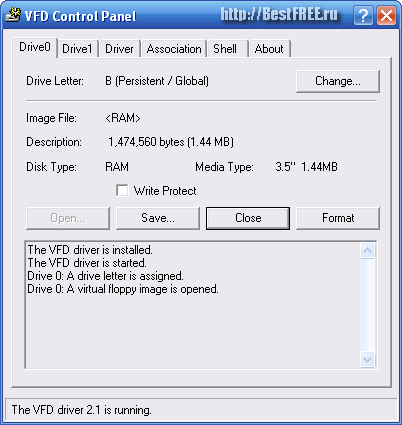
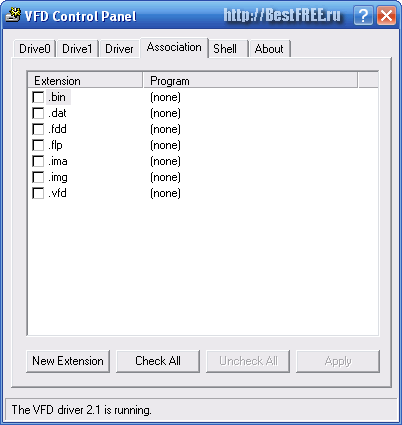
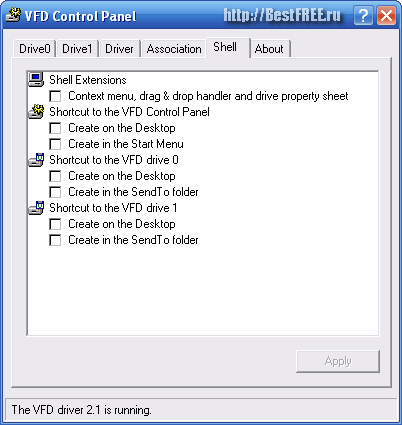
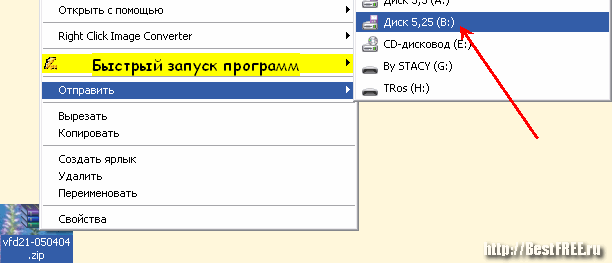
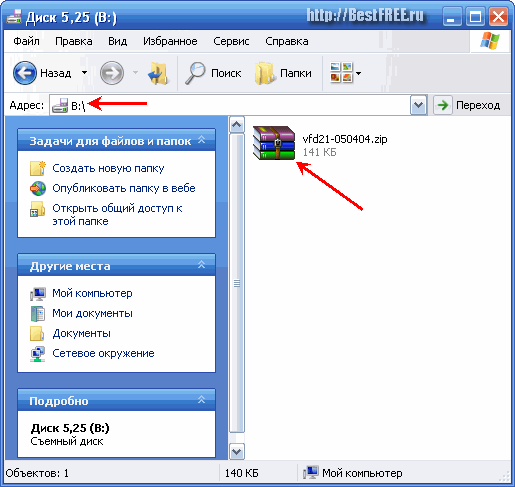
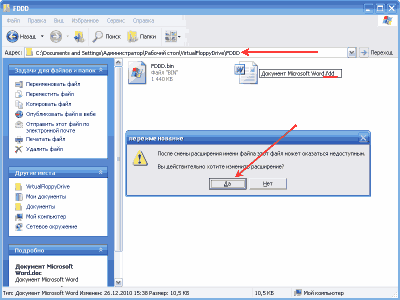
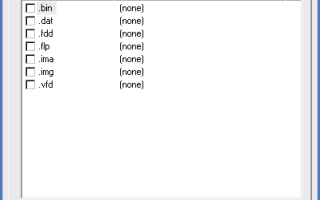

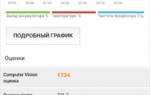 Oukitel K8, или Очередной смартфон на MediaTek MT6750T
Oukitel K8, или Очередной смартфон на MediaTek MT6750T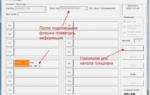 Как подобрать утилиту для восстановления флешки на контроллере SMI
Как подобрать утилиту для восстановления флешки на контроллере SMI Как прошить контроллер флешки – ответ внутри
Как прошить контроллер флешки – ответ внутри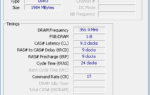 Wintel CX-W8, что он из себя представляет, и что с ним можно делать.
Wintel CX-W8, что он из себя представляет, и что с ним можно делать.